win11把硬盘分区合并在一起的方法 win11硬盘分区怎么合并在一起
更新时间:2023-03-03 16:03:58作者:yang
电脑升级win11系统硬盘会进行分区管理,用于存放不同的文件,使用一段时间后,有些用户觉得硬盘分区太多,想要重新合并硬盘,那么如何将两个硬盘合并成在一起?但是网上合并硬盘的教程就比较少,接下来给大家分享win11硬盘分区怎么合并在一起。
1、右击我的电脑,点击进入【管理】。
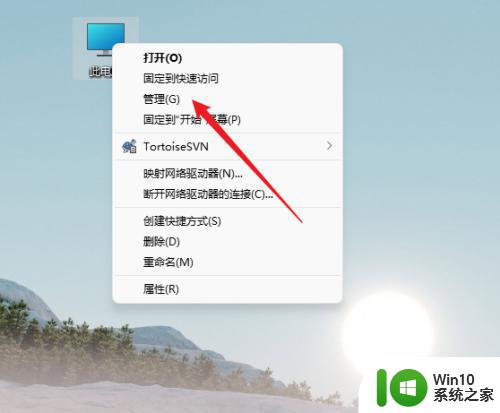
2、点击左侧菜单的【磁盘管理】。
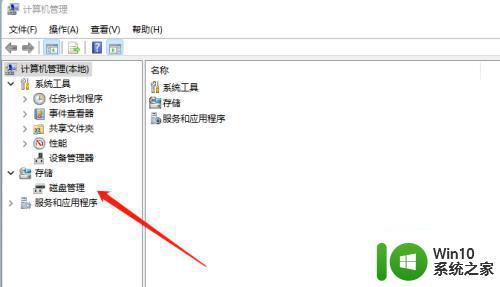
3、右击想要合并的卷,点击【删除卷】。
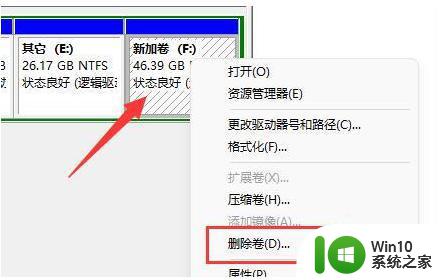
4、再选中另一个需要合并的分区,点击【扩展卷】。
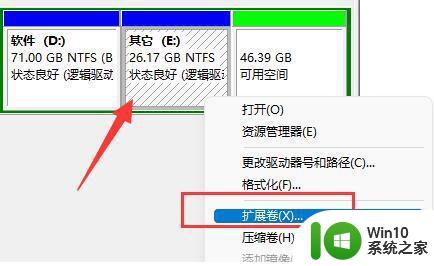
5、在其中选中想要合并的空间,单击【下一页】。
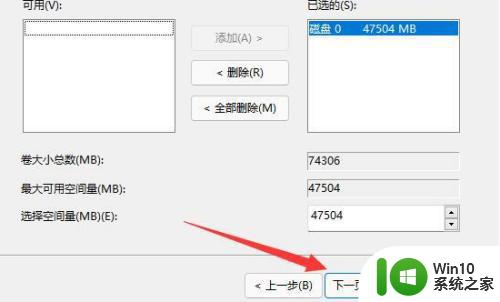
6、点击【完成】,即可把分区合并完成。
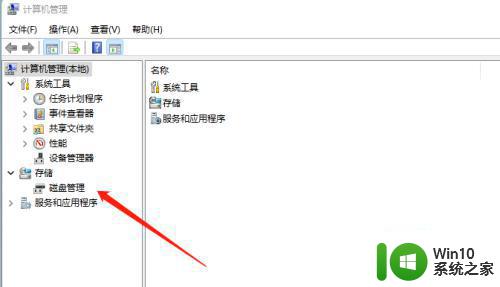
win11系统合并硬盘分区可以更好管理我们的硬盘和可用空间,如果不懂怎么把硬盘分区合并在一起,阅读上文教程设置。
win11把硬盘分区合并在一起的方法 win11硬盘分区怎么合并在一起相关教程
- win11电脑如何硬盘分区 win11硬盘分区怎么设置
- win11笔记本硬盘怎么分区 Win11系统磁盘分区的步骤和方法
- win11装机怎么分区 win11分区硬盘的方法
- win11笔记本硬盘分区的方法 win11笔记本怎么分区
- win11固态盘分区 Win11固态硬盘怎么分区
- win11新电脑硬盘分区教程 win11新电脑怎么分区
- win11操作系统可以分区 win11硬盘分区的注意事项
- win11磁盘分区的方法 win11怎么给磁盘分区
- win11磁盘分区的方法 win11怎么进行磁盘分区
- 使用Diskpart命令格式化Win11硬盘分区的方法 Win11如何用命令格式化磁盘分区
- win11任务栏合并取消方法 如何在win11中取消任务栏合并功能
- Win11 c盘该留多大 win11分区c盘留多大合适
- win11系统启动explorer.exe无响应怎么解决 Win11系统启动时explorer.exe停止工作如何处理
- win11显卡控制面板不见了如何找回 win11显卡控制面板丢失怎么办
- win11安卓子系统更新到1.8.32836.0版本 可以调用gpu独立显卡 Win11安卓子系统1.8.32836.0版本GPU独立显卡支持
- Win11电脑中服务器时间与本地时间不一致如何处理 Win11电脑服务器时间与本地时间不同怎么办
win11系统教程推荐
- 1 win11安卓子系统更新到1.8.32836.0版本 可以调用gpu独立显卡 Win11安卓子系统1.8.32836.0版本GPU独立显卡支持
- 2 Win11电脑中服务器时间与本地时间不一致如何处理 Win11电脑服务器时间与本地时间不同怎么办
- 3 win11系统禁用笔记本自带键盘的有效方法 如何在win11系统下禁用笔记本自带键盘
- 4 升级Win11 22000.588时提示“不满足系统要求”如何解决 Win11 22000.588系统要求不满足怎么办
- 5 预览体验计划win11更新不了如何解决 Win11更新失败怎么办
- 6 Win11系统蓝屏显示你的电脑遇到问题需要重新启动如何解决 Win11系统蓝屏显示如何定位和解决问题
- 7 win11自动修复提示无法修复你的电脑srttrail.txt如何解决 Win11自动修复提示srttrail.txt无法修复解决方法
- 8 开启tpm还是显示不支持win11系统如何解决 如何在不支持Win11系统的设备上开启TPM功能
- 9 华硕笔记本升级win11错误代码0xC1900101或0x80070002的解决方法 华硕笔记本win11升级失败解决方法
- 10 win11玩游戏老是弹出输入法解决方法 Win11玩游戏输入法弹出怎么办
win11系统推荐
- 1 win11系统下载纯净版iso镜像文件
- 2 windows11正式版安装包下载地址v2023.10
- 3 windows11中文版下载地址v2023.08
- 4 win11预览版2023.08中文iso镜像下载v2023.08
- 5 windows11 2023.07 beta版iso镜像下载v2023.07
- 6 windows11 2023.06正式版iso镜像下载v2023.06
- 7 win11安卓子系统Windows Subsystem For Android离线下载
- 8 游戏专用Ghost win11 64位智能装机版
- 9 中关村win11 64位中文版镜像
- 10 戴尔笔记本专用win11 64位 最新官方版